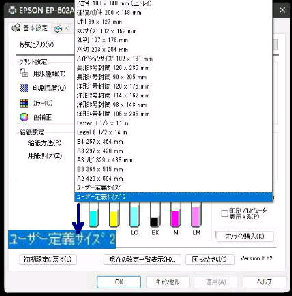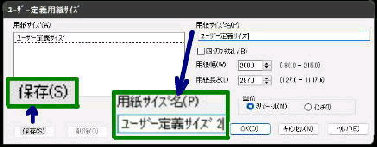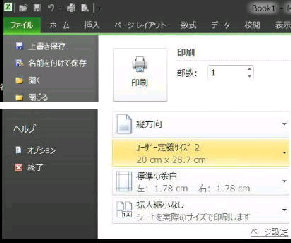再度、「印刷設定」 画面から
「用紙サイズ」 ボックスをクリックし、
用紙サイズ一覧の最下に、今回追加した
「ユーザー定義サイズ 2」 があることを
確認してください。
***(前ページの続きです)***
「ユーザー定義サイズ」 画面です。
用紙幅と用紙長さ を入力してください。
● EPSON プリンタードライバーに新しい用紙を追加する 2/2
次に、「用紙サイズ名」 を入力して
「保存」 ボタンを押してください。
ここでは、「ユーザー定義サイズ 2」
という用紙サイズ名にしました。
左図のように、
「用紙サイズ」 に追加されています。
それでは、アプリで印刷をしてみます。
左図は Excel の例です。
用紙設定で 「ユーザー定義サイズ 2」
が選択できるようになりました。
《 Windows 11 バージョン21H2 画面 》